평범한 가로쓰기와 세로쓰기를 넘어서 다양한 방향으로 흐르는 문자를 만들려면 패스 기능을 이용하면 된다. 이번 시간에는 패스를 이용해서 모양에 따라 흐르는 문자를 만들어 보자.
- 패스를 따라 이동하는 문자 만들기
가. 이미지를 불러온 상태에서 펜툴을 선택한다. 그 후 모양에서 '패스'로 전환한다.
나. 유리잔을 따라 간단한 패스선을 만든다.
다. 패스선이 다 만들어졌으면 텍스트 툴을 선택하고 글씨체와 크기를 조절한다.
라. 텍스트 툴 마우스 커서(네모 모양)를 패스선에 가까이 가져가면 모양이 변한다. 이 때 클릭하면 문자를 쓸 수 있는 상태로 변한다.
여기서 중요한 것이 패스선을 기준으로 왼쪽에 글을 쓸지 오른쪽에 글을 쓸지 Ctrl을 누른 상태에서 바꿀수 있다. Ctrl을 누른상태에서 마우스 포인터를 패스선 왼쪽으로 드래그하면 화살표 모양이 현재 쓸 위치를 말해준다. 또한 이 상태에서 패스선을 자유변형 시키 문자를 늘이거나 이동시킬 수 있다.
'컴퓨터 이야기 > 포토샵 강좌' 카테고리의 다른 글
| [포토샵] 브러쉬를 이용한 눈 내리는 효과 연출하기 (0) | 2014.02.17 |
|---|---|
| [포토샵] 연필 툴 & 브러시 툴 (0) | 2014.02.16 |
| [포토샵] 클리핑 마스크 / Tv속에 사진 합성하기 (0) | 2014.02.15 |
| [포토샵] 자석 올가미 툴 활용하기 (2) | 2013.12.21 |
| [포토샵] 백그라운드 지우개 툴로 배경 지우기 (0) | 2013.12.21 |
| [포토샵] 패치툴을 이용한 복사와 삭제 (0) | 2013.12.21 |
| [포토샵] 스팟 힐링 브러시를 이용한 얼굴 보정 / 문신 없애기 (1) | 2013.12.20 |
| [포토샵] 도장툴을 이용한 복사 / 지우기 (2) | 2013.12.20 |
| [포토샵] 색상 교체툴을 이용한 색상 변경 (0) | 2013.12.19 |
| [포토샵] 그레이디언트 툴을 이용한 이미지 효과 주기 (0) | 2013.12.19 |




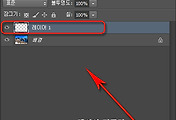
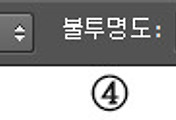
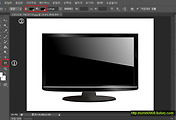
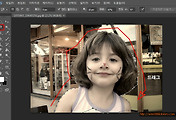
댓글